Har du købt nye hovedtelefoner , høretelefoner eller en trådløs højttaler og vil forbinde dem til din Android-smartphone ? Gå ikke i panik, det er meget enkelt! Du skal blot følge trinene for parringstilstand , som giver dig mulighed for at etablere en trådløs forbindelse mellem to Bluetooth-enheder . I denne artikel fortæller vi dig, hvordan du parrer en Bluetooth-enhed med en Android-smartphone på få minutter .
Hvad er parringstilstand?

Parringstilstand er en funktion, der gør det muligt for to Bluetooth-enheder at genkende og oprette forbindelse til hinanden . Parringstilstand aktiveres normalt med en knap eller tænd for den Bluetooth-enhed, du vil forbinde til din smartphone . Når parringstilstand er aktiveret, udsender Bluetooth-enheden et signal, der kan registreres af andre enheder i nærheden.
Hvordan aktiverer du parringstilstand på din Bluetooth-enhed?
For at aktivere parringstilstand på din Bluetooth-enhed skal du læse instruktionerne, der følger med den. Faktisk kan proceduren variere afhængigt af modeller og mærker. Her er nogle eksempler på, hvordan du aktiverer parringstilstand på forskellige typer Bluetooth-enheder:
- På trådløse hovedtelefoner eller høretelefoner skal du normalt blot holde power supply eller Bluetooth-knappen nede i et par sekunder, indtil et lys blinker eller et bip lyder.

- På en trådløs højttaler skal du ofte trykke på en bestemt knap med Bluetooth-symbolet eller navnet " Parring ", indtil højttaleren bipper eller lyset skifter farve.
- På et tilsluttet ur skal du generelt få adgang til urindstillingerne og vælge " Bluetooth " eller " Parrede enheder Par en ny enhed " eller " Søg efter enheder .
Hvordan aktiverer du Bluetooth på din Android-smartphone?
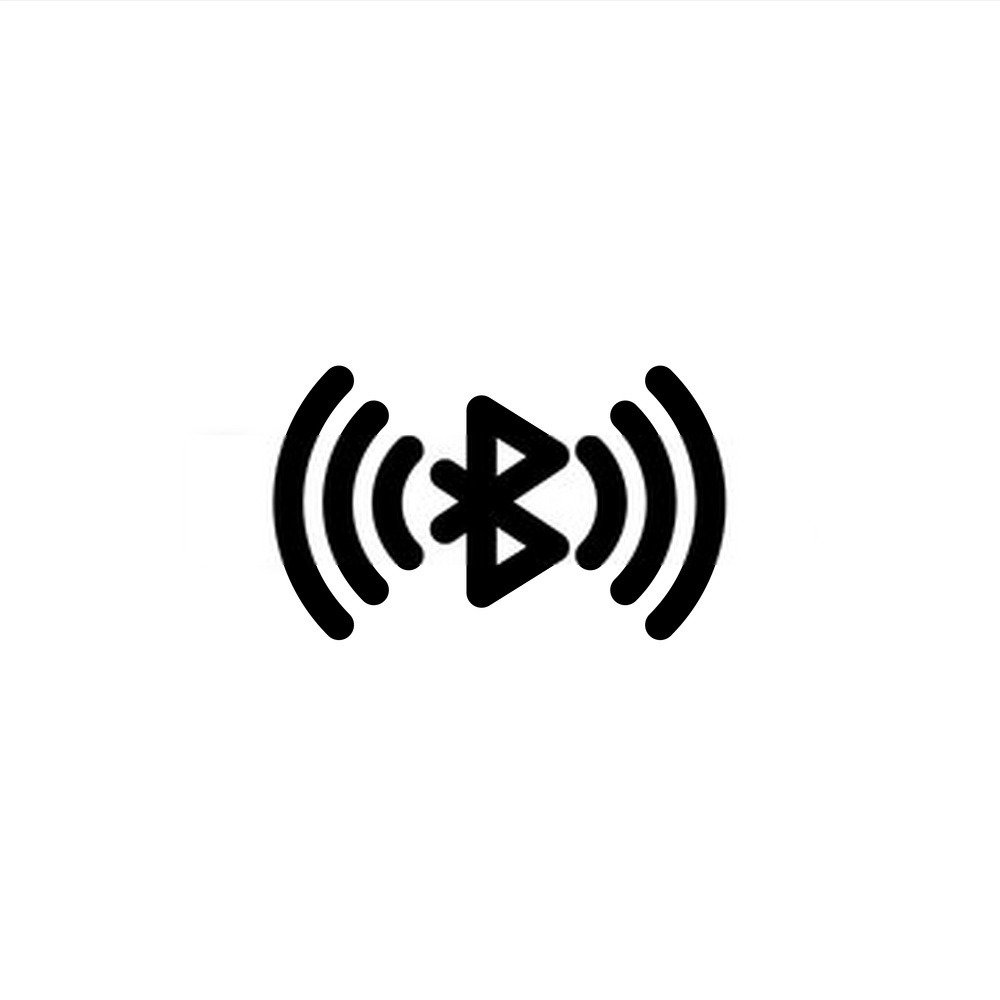
For at aktivere Bluetooth på din Android-smartphone skal du følge disse trin:
- Stryg skærmen fra top til bund for at få vist meddelelsespanelet.
- Tryk på Bluetooth-ikonet for at tænde det. Hvis ikonet ikke vises, skal du trykke på blyantikonet for at redigere genveje og tilføje Bluetooth.
- Tryk og hold på Bluetooth-ikonet for at få adgang til avancerede indstillinger.
- Kontroller, at din smartphone er synlig for andre enheder ved at aktivere indstillingen " Telefonsynlighed ".
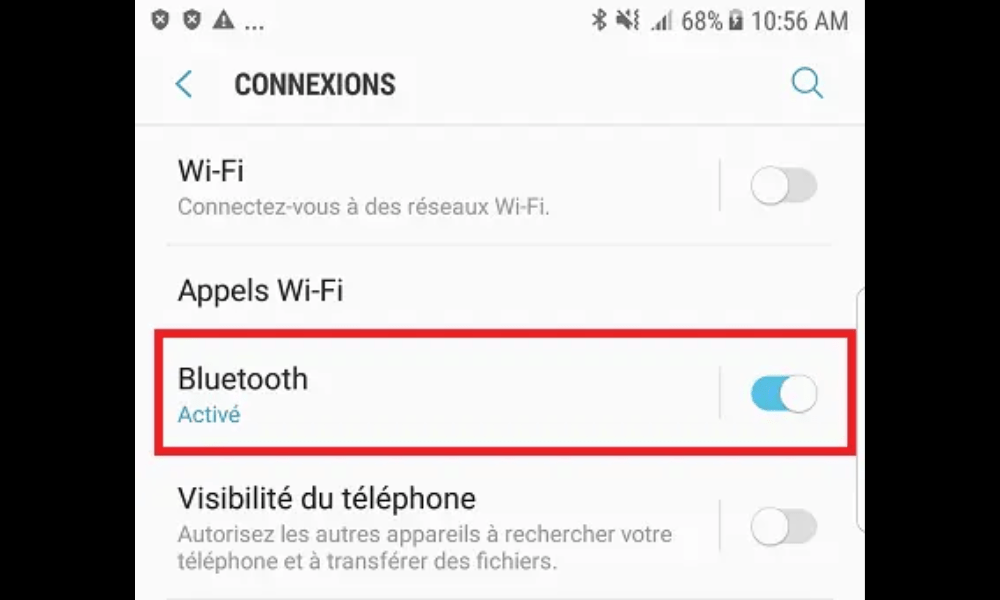
Hvordan parrer du din Bluetooth-enhed med din Android-smartphone?
Når du har aktiveret parringstilstand på din Bluetooth-enhed og Bluetooth på din Android-smartphone , kan du fortsætte med parringen ved at følge disse trin:
- I Bluetooth-indstillingerne på din smartphone bør du se listen over tilgængelige enheder i nærheden.
- Vælg navnet på din Bluetooth-enhed fra listen, og tryk på det for at starte forbindelsen.
- Hvis der vises et vindue med en PIN-kode eller adgangsnøgle , skal du kontrollere, at den matcher den, der vises på din Bluetooth-enhed, og bekræfte parringen ved at trykke på " OK " eller " Par ".
- Hvis der ikke vises noget vindue, sker parringen automatisk uden en PIN-kode.
- Efter vellykket parring bør du se status for din Bluetooth-enhed ændre sig fra " Tilgængelig " til " Forbundet " i din smartphones Bluetooth-indstillinger.
- Du kan nu nyde din Bluetooth-enhed med din Android-smartphone !
Hvordan afbrydes eller frakobles din Bluetooth-enhed fra din Android-smartphone?
Hvis du vil afbryde eller frakoble din Bluetooth-enhed fra din Android-smartphone , kan du gøre det på to måder:
- For midlertidigt at afbryde forbindelsen til din Bluetooth-enhed kan du blot slukke for enheden eller sætte den uden for smartphonens rækkevidde. Du kan nemt tilslutte den igen ved at tænde den igen eller bringe den tættere på smartphonen.
- For permanent at ophæve parringen af din Bluetooth-enhed skal du gå til Bluetooth-indstillingerne på din smartphone, trykke på enhedens navn og derefter på tandhjulsikonet. Glem " eller " Ophæv parring for at fjerne enheden fra listen med parrede enheder.
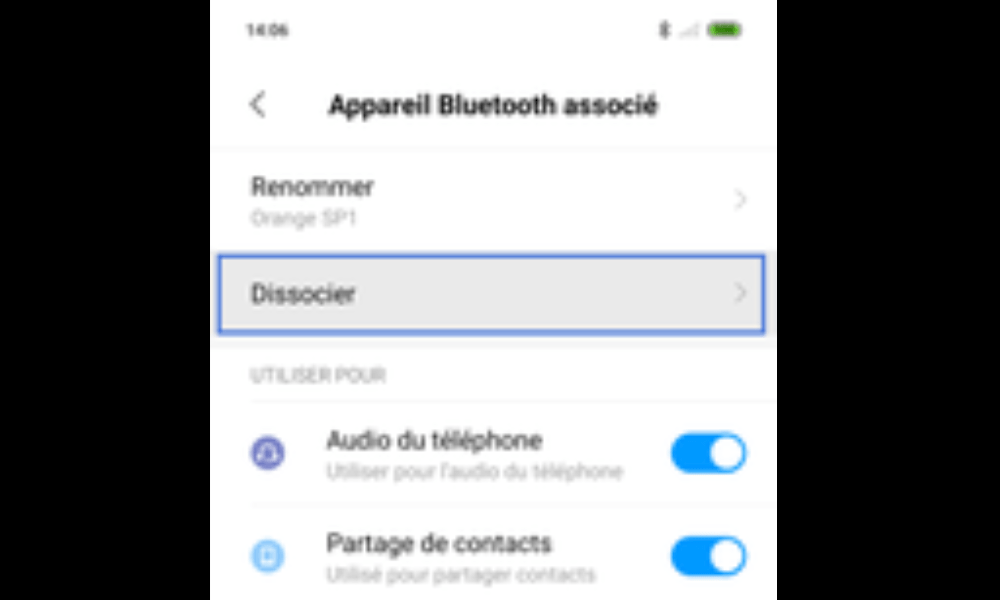
Ofte stillede spørgsmål
Her er nogle ofte stillede spørgsmål om parringstilstand og Bluetooth:
Hvordan ved jeg, om min enhed er Bluetooth-kompatibel?
For at finde ud af, om din enhed er kompatibel med Bluetooth , kan du kontrollere, om den har Bluetooth-logoet , eller om det er nævnt i brugervejledningen. Du kan også se listen over certificerede Bluetooth-enheder på den officielle hjemmeside: https://www.bluetooth.com/bluetooth-products/. Hvis din enhed er kompatibel, kan du vælge et Bluetooth-headset, der passer til dine behov og præferencer. Til dette skal du tage højde for udvælgelseskriterierne for dit Bluetooth-headset , såsom lydkvalitet, batterilevetid , komfort, design, ekstra funktioner osv.
Hvordan løser jeg problemer med Bluetooth-forbindelse?
Hvis du har problemer med Bluetooth-forbindelsen , kan du prøve følgende løsninger:
- kontrollere, at Bluetooth er aktiveret på begge enheder,
- bring enheder tættere på hinanden, genstart enheder,
- opdatere enhedssoftware,
- ophæve parring og genparring af enheder.
Disse løsninger kan hjælpe dig med at løse problemer med JBL Bluetooth-hovedtelefoner, der ikke forbinder med Windows 10, hvilket er et almindeligt tilfælde af Bluetooth-fejl. Hvis ingen af disse løsninger virker, kan du kontakte JBL eller Microsofts kundesupport for at få hjælp.
Hvordan forbedrer man Bluetooth-lydkvaliteten?
For at forbedre Bluetooth-lydkvaliteten kan du kontrollere, at enhedens batteri er tilstrækkeligt opladet, undgå interferens med andre trådløse enheder, vælge et passende audio-codec i Bluetooth-indstillingerne , bruge en lyd-equalizer på din smartphone eller musikapp.
Hvordan deler man en mobilforbindelse via Bluetooth?
For at dele en mobilforbindelse via Bluetooth skal du aktivere forbindelsesdeling på din Android-smartphone ved at gå til indstillingerne, derefter i sektionen " Netværk og internet Adgangspunkt og forbindelsesdeling " . Dernæst skal du aktivere netdeling via Bluetooth og parre din smartphone med den enhed, du vil dele forbindelsen med.
Hvordan overfører man filer via Bluetooth?
For at overføre filer via Bluetooth skal du parre de to enheder sammen og derefter gå til den app, der indeholder de filer, du vil sende (for eksempel galleri til billeder eller filhåndtering til dokumenter). Vælg derefter de filer, der skal sendes, og tryk på deleikonet. indstillingen Bluetooth og vælg destinationsenheden. Accepter overførselsanmodningen på den anden enhed, og vent på, at overførslen er fuldført.




